- 系统
- 教程
- 软件
- 安卓
时间:2019-10-30 来源:u小马 访问:次
如何升级至win10 1909(19H2)系统?win10 1909(19H2)系统包含一小部分增强功能,主要侧重于部分性能改进,企业功能和质量增强。很多用户疑惑的如何升级到win10 19H2,下面是微软方面的官方升级说明:
如果你的环境中的设备运行的是windows 10版本1903,则可以利用此新服务选项从win10 1903版本更新到windows 10 19H2系统,并从减小的文件大小和更快的安装时间中受益。
对于运行windows 10版本1809或更早版本的设备,更新过程将保持不变。你可以像以前的版本一样更新到windows 10 19H2。
win10 1909手动下载地址:
Msdn官网下载win10 1909 ISO镜像32位 win10镜像下载
Msdn官网下载win10 1909 ISO镜像64位_win10镜像下载

升级至win10 19H2(1909)详细教程:
1. 查看电脑的系统版本:win10 19H1之前的版本系统需先升级至19H1(版本1903),可以通过以下方式查看系统版本是否为19H1(版本1903)。
方式一:在系统左下角开始菜单选择【设置】– 【系统】– 关于“windows 规格”可查看系统版本。
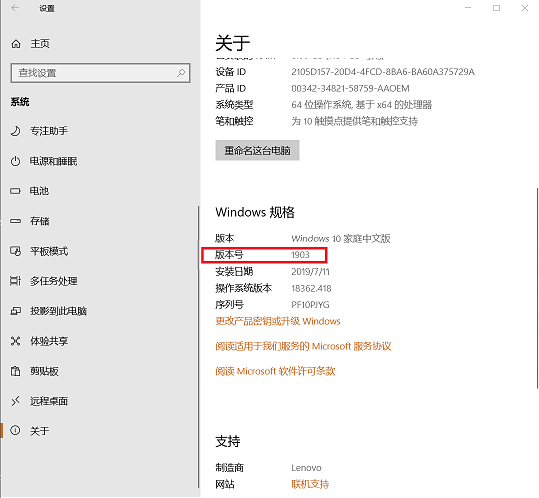
方式二:通过系统右下角搜索条或者按“win+R”组合键调出运行,输入winVER可查看系统版本,如下图:
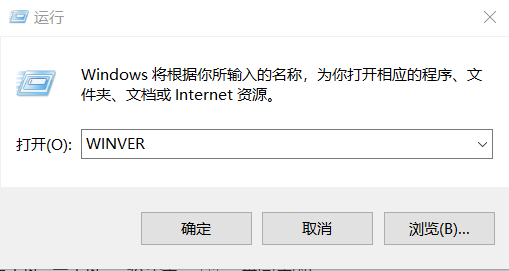
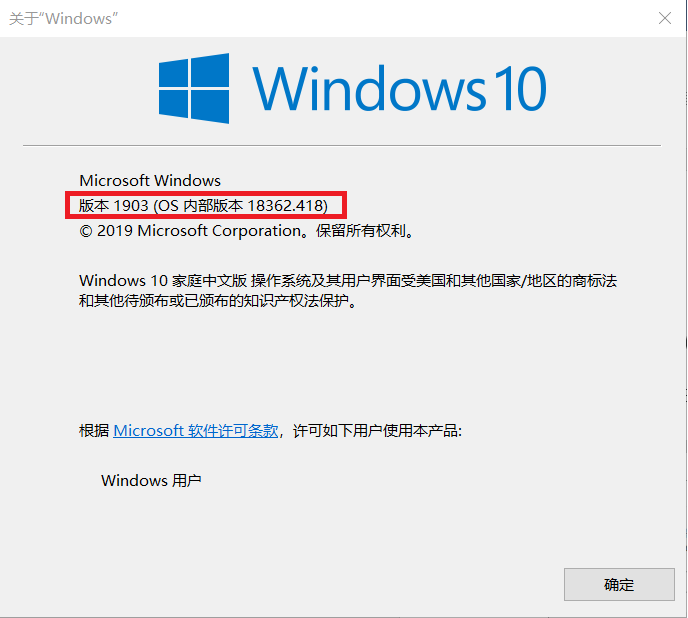
2. 若系统已经是19H1(版本1903),可以通过windows update获取更新,在系统左下角开始菜单依次选择【设置】– 【更新和安全】– 【windows更新】– 【检查更新】)或通过对应微软提供KB号安装更新方式升级至win10 1909版。
以上就是如何升级至win10 1909(19H2)系统,升级至win10 1909(19H2)系统的方法。希望上面的方法对你有帮助。





